O melhor novo recurso do iOS 12 pode ser Não perturbe na hora de dormir. Parece chato, mas pergunte a qualquer pessoa que o tenha usado e eles dirão que é demais. Além de ficar ativo durante a noite, a principal diferença entre o Não perturbe regular e o novo sabor "na hora de dormir" é que todas as notificações são ocultadas da tela de bloqueio até que você deliberadamente deslize para cima na tela para revelar eles.
O modo Não perturbe regular suprime alertas de áudio e vibração, mas as notificações ainda aparecem na tela de bloqueio. Você os verá sempre que pegar seu iPhone ou desbloquear seu iPad. Isso pode fazer a diferença entre aproveitar sua tarde de folga na praia em paz ou se preocupar o tempo todo porque você acidentalmente viu isso Mensagem do Slack de seu chefe.
Não seria ótimo se você pudesse fazer o Não perturbe normal e fazê-lo ocultar seus alertas o dia todo? A boa notícia é que você pode.
Todo o dia na hora de dormir
Vamos começar com algo muito radical. Agendaremos o modo Não perturbe na hora de dormir para ser executado
o dia inteiro. Então, quando quisermos receber alertas, podemos desabilitá-lo rapidamente na tela de bloqueio.Este truque explora uma falha / recurso bacana nas configurações de Não perturbe do iOS 12. Você sabe como pode ativar e desativar o Não perturbe no Centro de controle? Basta deslizar para cima para acessar a Central de controle e tocar no pequeno ícone de lua crescente para alternar DND.
Agora, se Não perturbe na hora de dormir estiver ativado, o botão da lua pequena irá desativá-lo, como seria de esperar. No entanto, quando você usa o botão da lua para reativar o Não perturbe, ele mudará de volta para Não perturbe na hora de dormir em vez da versão normal. Isso ocorre porque o modo de hora de dormir ainda está programado.
Portanto, se você tiver o Não perturbe na hora de dormir programado para o dia inteiro, poderá ativar as notificações novamente sempre que quiser. Em vez de separar alguns momentos de silêncio de sua própria programação, você faz o oposto. Você desfruta de uma trégua permanente do dilúvio diário de alertas, apenas permitindo que eles o enviem ativamente em horários escolhidos manualmente.
Você não está cortado, apenas "disponível de forma diferente"
Isso não o deixa isolado do mundo. Sempre que você pega seu iPhone ou iPad, pode simplesmente deslizar para cima para ver suas notificações. Todos eles estarão prontos e esperando por você.

Foto: Cult of Mac
A parte como fazer isso é simples. Basta abrir o Definições aplicativo, toque em Não perturbee defina sua programação com as rodas seletoras de horário padrão. Apenas certifique-se de alternar o Hora de dormir mude para fazer todo esse trabalho. Na imagem acima, programei o modo Não perturbe na hora de dormir das 9h até as 8h do dia seguinte. Você poderia enlouquecer e durar 24 horas. Ou você pode configurá-lo de forma que possa desfrutar de seu excesso usual de distúrbios ao longo da manhã, digamos, e então começar a hora de dormir por volta do meio-dia.
Desvio de emergência e não perturbe na hora de dormir
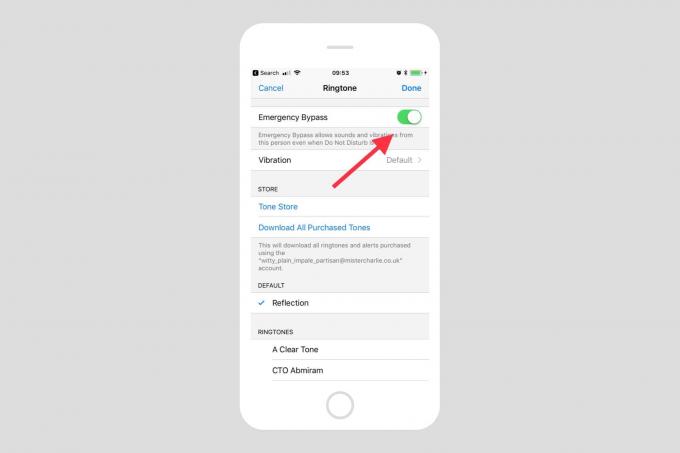
Foto: Cult of Mac
Podemos refinar ainda mais essa configuração, permitindo que a comunicação de certas pessoas atravesse essa parede virtual. Para fazer isso, usamos um ótimo recurso do iOS chamado Emergency Bypass. Isso permite que você marque um contato para que suas chamadas e / ou mensagens de texto possam ignorar o modo Não perturbe. Este pode ser seu marido, seus filhos ou apenas amigos importantes.
Nós temos um inteiro como postar sobre como ativar o desvio de emergência, mas configurá-lo é fácil. Basta encontrar o contato que você deseja que ignore seus bloqueios. Nas configurações de seus toque personalizado ou tom de texto personalizado, alterne o Bypass de emergência ativado botão. Você pode habilitar textos e chamadas de forma independente.
Assim configurado, todas as chamadas e / ou mensagens de texto desse contato dispararão um alerta, mesmo quando o modo Não perturbe estiver ativado.
24/7 Não perturbe na hora de dormir parece fantástico
Há uma ou duas semanas estou executando o programa Não perturbe na hora de dormir o dia todo no meu iPad, e é fantástico. Os alertas recebidos são completamente suprimidos até que eu decida verificá-los, quando então todos estarão lá para eu ver.
Tenho meu iPhone configurado de maneira um pouco diferente, com alertas permitidos durante uma parte do dia, mas certamente não durante todo. Você pode ajustar essa configuração para atender às suas próprias necessidades. Qual é o ponto. No momento, as notificações são configuradas para se adequar aos aplicativos e pessoas que querem incomodá-lo e chamar sua atenção sempre que for conveniente para eles. Isso é - quando você pensa sobre isso - totalmente para trás.
Nota do editor: esta postagem foi publicada anteriormente em 7 de agosto de 2018, durante o teste beta do iOS 12. Ele foi atualizado para o lançamento público do iOS 12.

